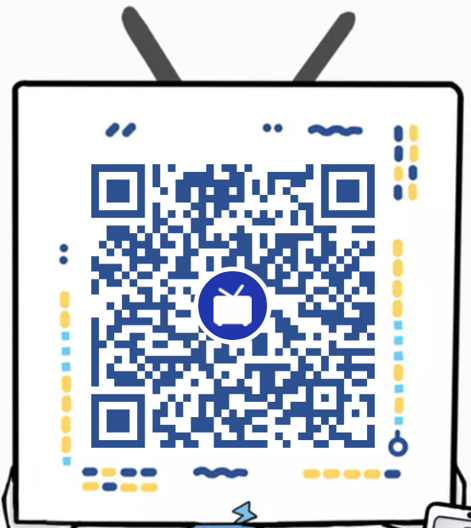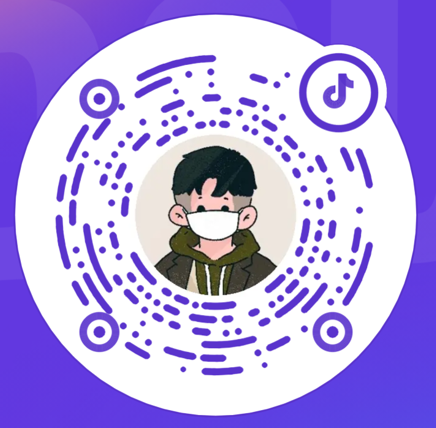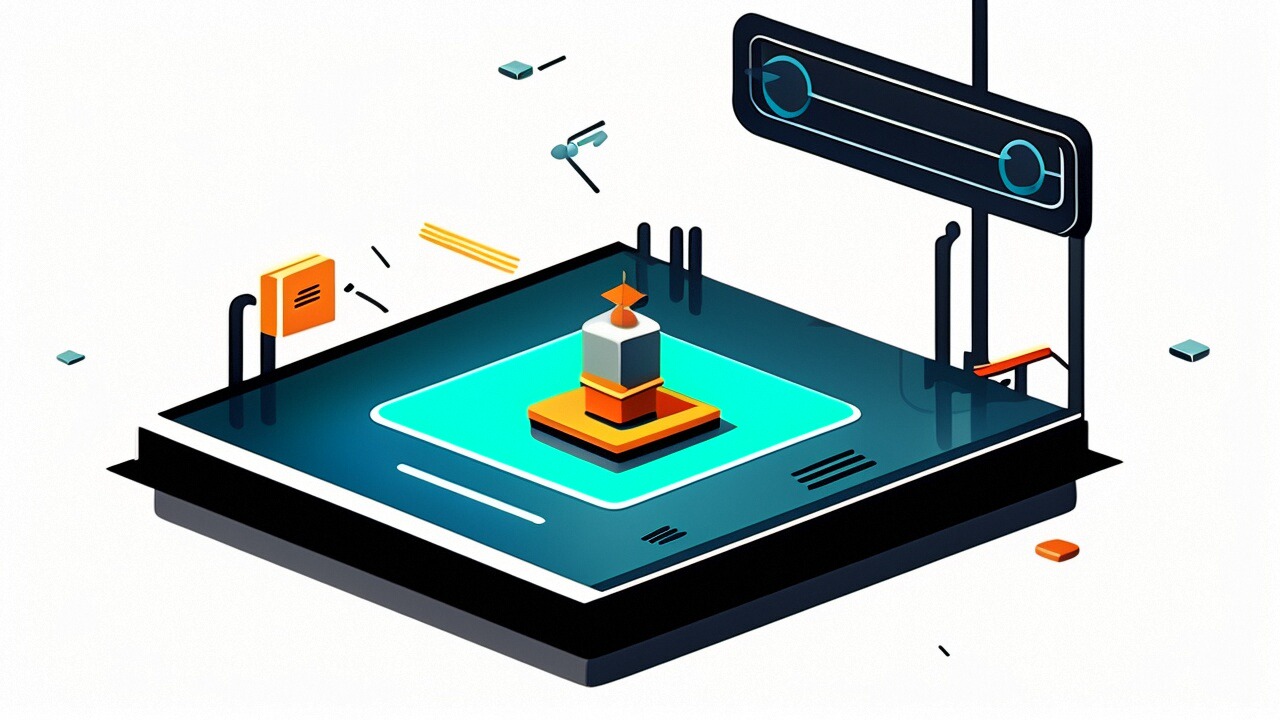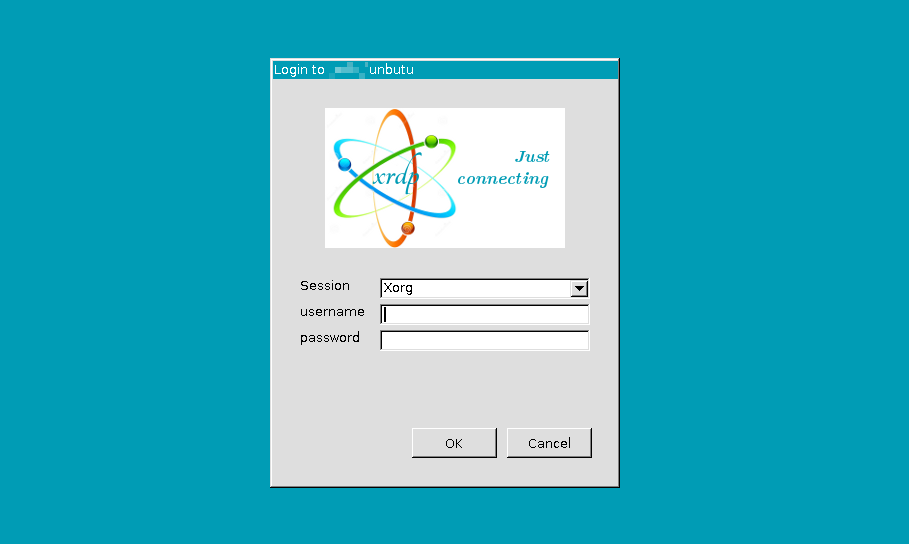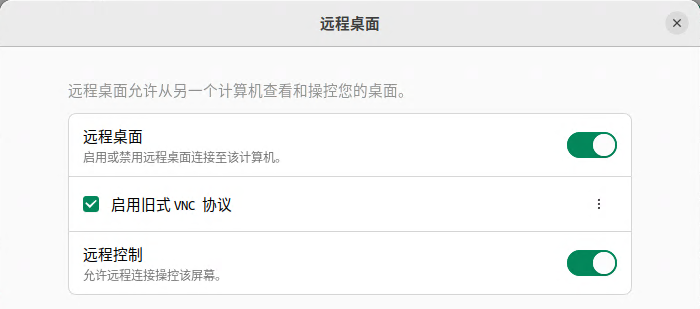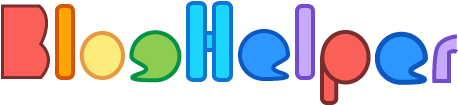openwrt中rclone挂载alist
openwrt中rclone挂载alist
- 挂载方式很多,此处记录直接修改
/.config/rclone/下的rclone.conf文件。
开始
pc端
- 首先使用windows端的rclone生成
rclone.conf文件,输入以下命令:
1 | rclone config --config ./rclone.conf |

- 输入n,创建一个新的remote,之后为这个新的remote创建一个名字,此处以
alist为例: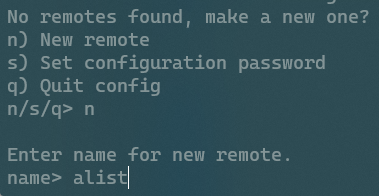
- 回车之后会让你选择storage的类型,自行找到webdav所在的序号,输入序号即可(注:因rclone的版本不同,此处的序号也可能不同):
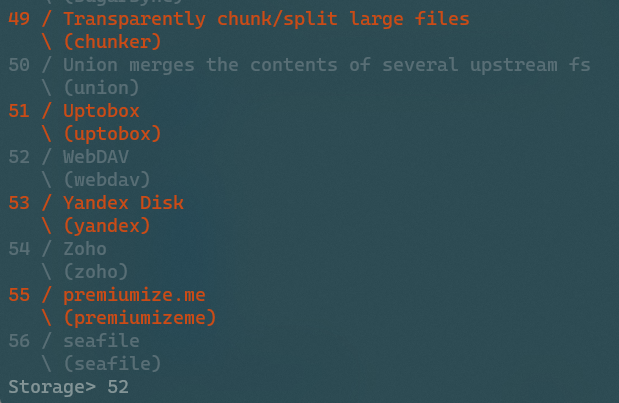
- 之后让你输入url,按照alist关于webdav的相关信息填入即可,例如我在本地服务器搭建的alist程序,则使用
http://ip:端口/dav/: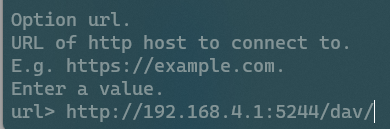
- 然后选择vendor,选择other即可,例如此处输入7:
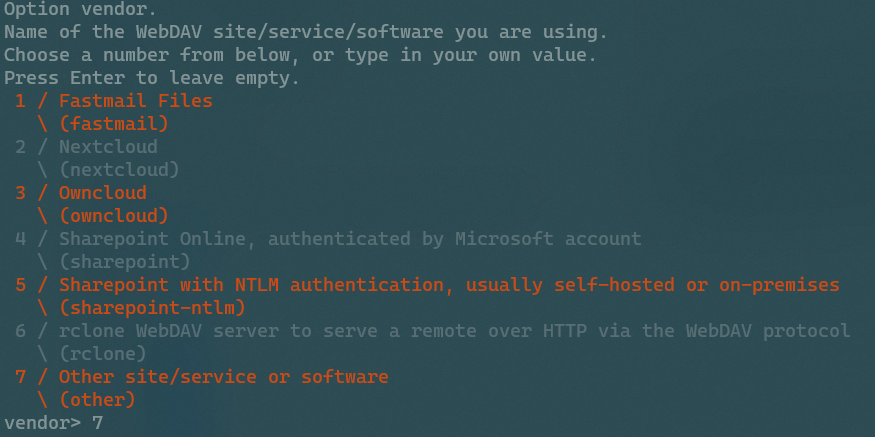
- 然后要求输入用户名,即alist的用户名:

- 输入完成后提示是否输入密码,输入y继续:
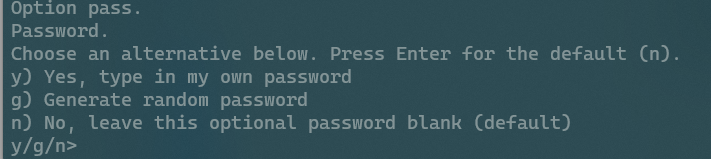
- 会要求输入两次,输入alist的密码即可:
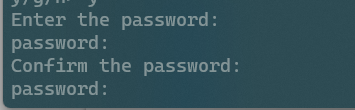
- 之后提示输入
bearer_token,直接回车即可:
- 然后询问是否需要高级配置,输入n,不进行高级配置:
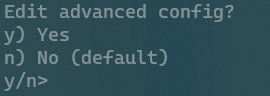
- 回车后出现以下内容,审查配置是否编写正确,正确的情况下输入y即可保存:
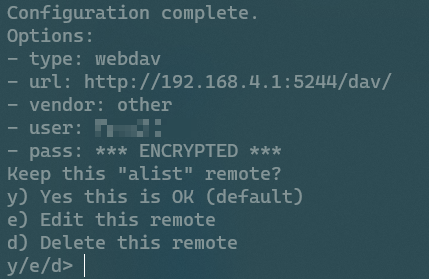
- 最后就会在控制台出现以下内容,输入q退出:
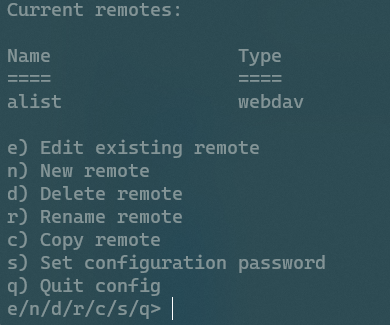
- 打开rclone所在目录,就会看到生成好的
rclone.conf文件了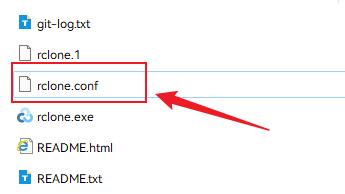
openwrt端
- 使用记事本打开上述
rclone.conf文件,将里面的内容复制。 - 使用ssh工具登录openwrt的后台,转到
/.config/rclone/目录,编辑rclone.conf文件,将上面复制的内容粘贴进去:
1 | cd /.config/rclone |
- 最后重启系统,再使用这篇文章中提到的方法将alist挂载到本地。
结束
- 以上就是这期文章的全部内容。
本博客所有文章除特别声明外,均采用 CC BY-NC-SA 4.0 许可协议。转载请注明来自 XinSi,Yes~!
评论